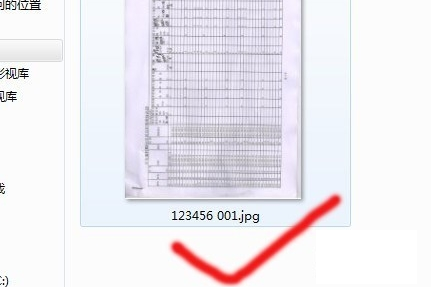惠普打印机是一款十分实用的无线打印机,用户可以通过WiFi一键连接打印机进行各种打印,非常的实用,很多用户不知道如何用打印机扫描文件,接下来就由小编来带大家一起来学习以下如何使用惠普打印机扫描文件吧。
1、打开开始界面,选择【设备和打印机】选项。
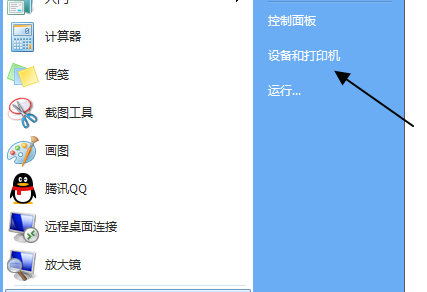
2、在打印机界面选择需要使用的打印机,点击。
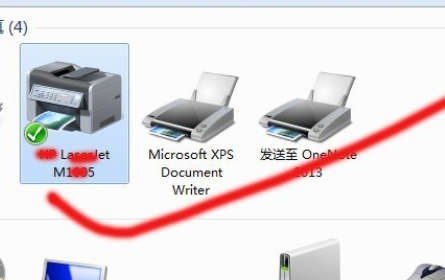
3、然后把需要扫描的资料放到打印机中,在弹出来的界面中,点击【扫描】。
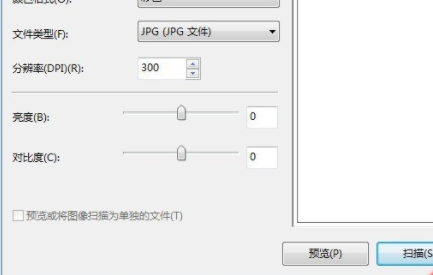
4、扫描完成后会弹出一个对话框,要求输入一个文件名称。
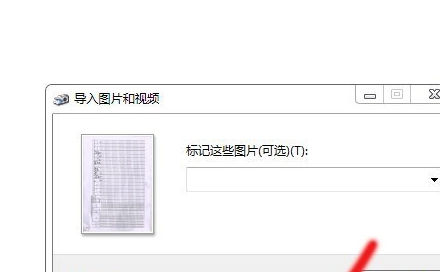
5、然后导入成功,会自动打开文件存储目录,下图扫描的文件。